
دلایل کند شدن لپتاپ
کند شدن لپتاپ شامل هنگ کردن ، دیر بالا آمدن ، افت سرعت حین اجرای نرم افزار و بازی های گرافیکی سنگین و … از رایج ترین مشکلاتی است که برای کاربران بخصوص در لپتاپ های قدیمی تر بوجود می آید . در این مقاله به بررسی کامل دلایل این مشکل و راهکارهای آن میپردازیم . لازم به ذکر است در بسیاری از موارد جهت رفع این مشکل باید به مرکز تخصصی تعمیرات لپتاپ مراجعه کنید تا با بررسی صحیح ، دستگاه عیب یابی شده و سپس تعمیر گردد .
این مشکل میتواند ناشی از ایرادات سخت افزاری و نرم افزاری باشد که باید بررسی گردد ، همراه ما باشید تا با این موارد آشنا شوید .
1. ایرادات نرم افزاری :
1.1 اجرای همزمان چند برنامه سنگین
1.2 ویروسی شدن لپتاپ
1.3 پراکنده بودن داده ها به روی هارد لپتاپ
1.4 پرونده های موقت
ایرادات نرم افزاری
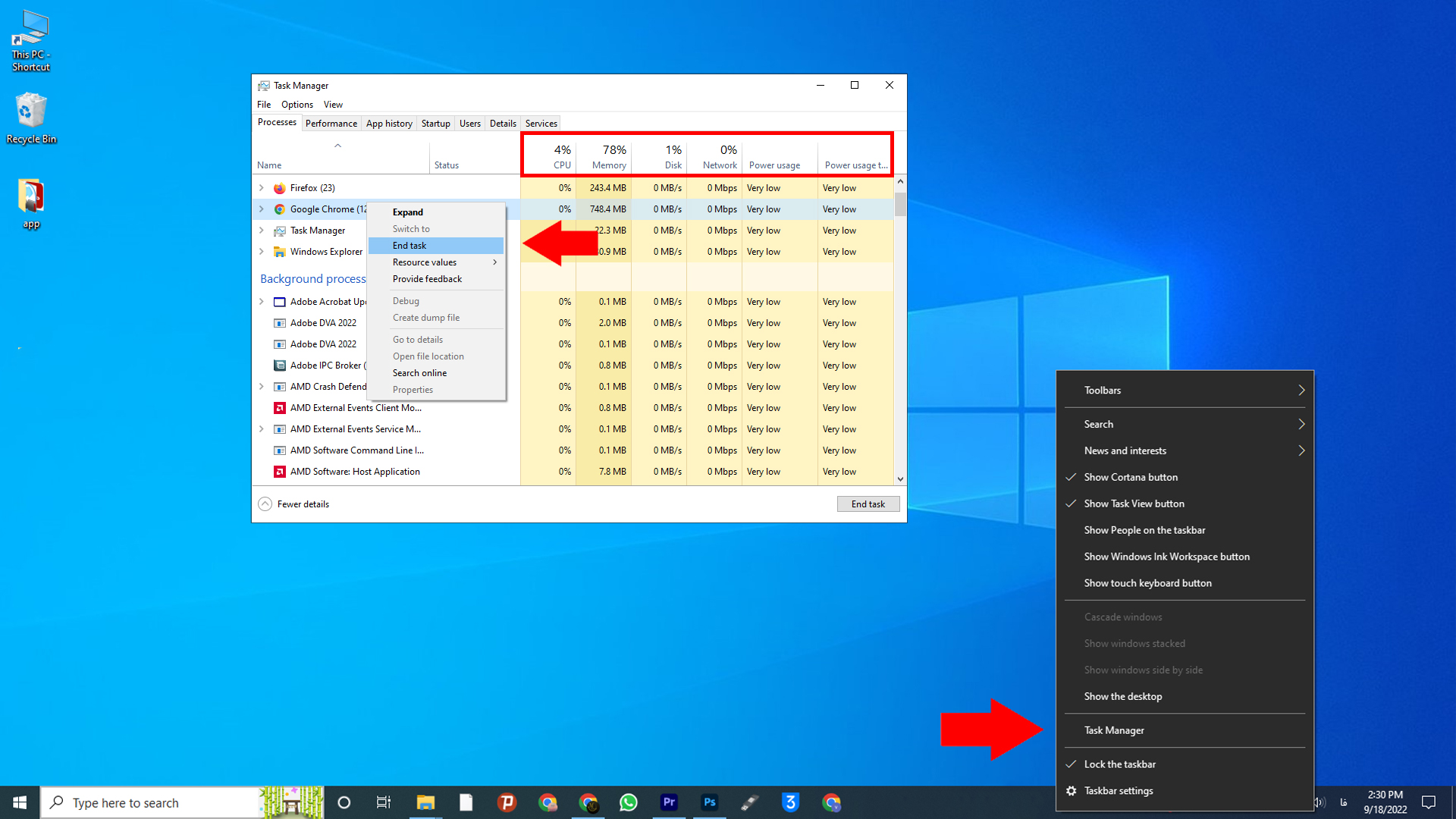
1.1. اجرای همزمان چند برنامه سنگین :
هر برنامه ای که اجرا میکنید مقداری از حافظه و CPU لپتاپ شما را به خود اختصاص میدهد در نتیجه با بالا رفتن تعداد برنامه های اجرا شده در پس زمینه , فضای زیادی از حافظه و CPU استفاده میشود و عملکرد لپتاپ کند میشود . برخی از این برنامه ها قابل مشاهده در Toolbar نیستند ، به همین دلیل برای مشاهده آنها باید از Task manager استفاده کنید . برای اینکار به روی Toolbar کلیک راست کنید و گزینه Task manager را انتخاب کنید .
مطابق تصویر لیست کامل برنامه های در حال اجرا در بک گراند و میزان استفاده ی هرکدام از آنها از CPU – Disk – Memory – Network و … نشان داده شده است . به منظور رفع مشکل کند شدن سرعت لپتاپ ، اجرای نرم افزارهایی را که لازم ندارید متوقف کنید , برای اینکار به روی هر کدام از برنامه ها راست کلیک کرده و End Task را انتخاب کنید .
در سیستم عامل mac OS هم به قسمت Activity Monitor بروید و نرم افزارهای درحال اجرا در بک گراند را متوقف کنید تا حافظه رم بیشتری آزاد شده و سرعت کارکرد لپتاپ افزایش یابد .
علاوه بر این برنامه ی Resmon نیز این امکان را برای کاربران فراهم میکند تا فعالیت سیستم خود را مشاهده کنند .
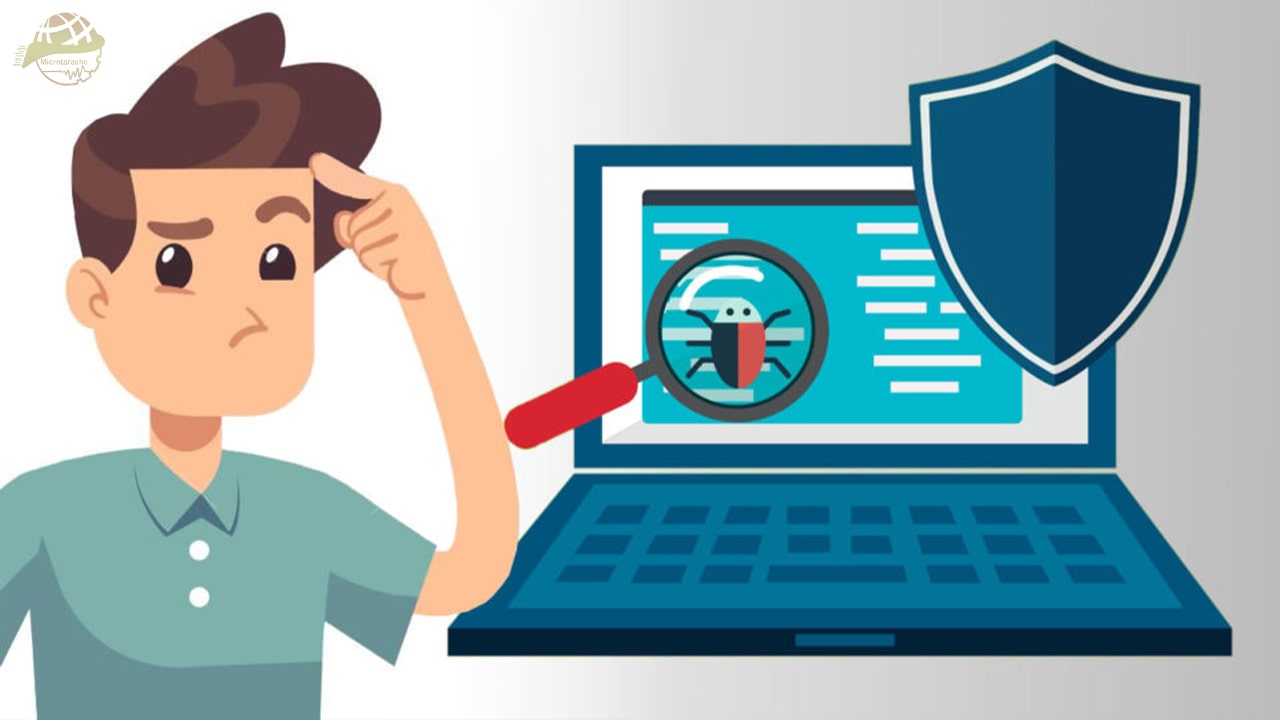
1.2 ویروسی شدن لپتاپ
دانلود نرم افزار از وب سایت های نامعتبر و یا استفاده از فلش های ویروسی ، میتواند لپتاپ شمارا ویروسی کند . درواقع وجود ویروس در سیستم یکی از دلایل اصلی کند شدن سیستم است و باعث هنگ کردن سیستم و اخلال در اجرای برنامه ها میشود . یک آنتی ویروس اورجینال و قدرتمند میتواند با اسکن سیستم , تمامی ویروس ها را شناسایی و نابود کرده و همچنین از نصب نرم افزار های ویروسی جلوگیری کند . اگر این مورد منجر به کند شدن سرعت لپتاپ شده باشد , به راحتی برطرف خواهد شد . چراکه با هربار ویروس کشی ، جان تازه ای به لپتاپ شما میدهد .
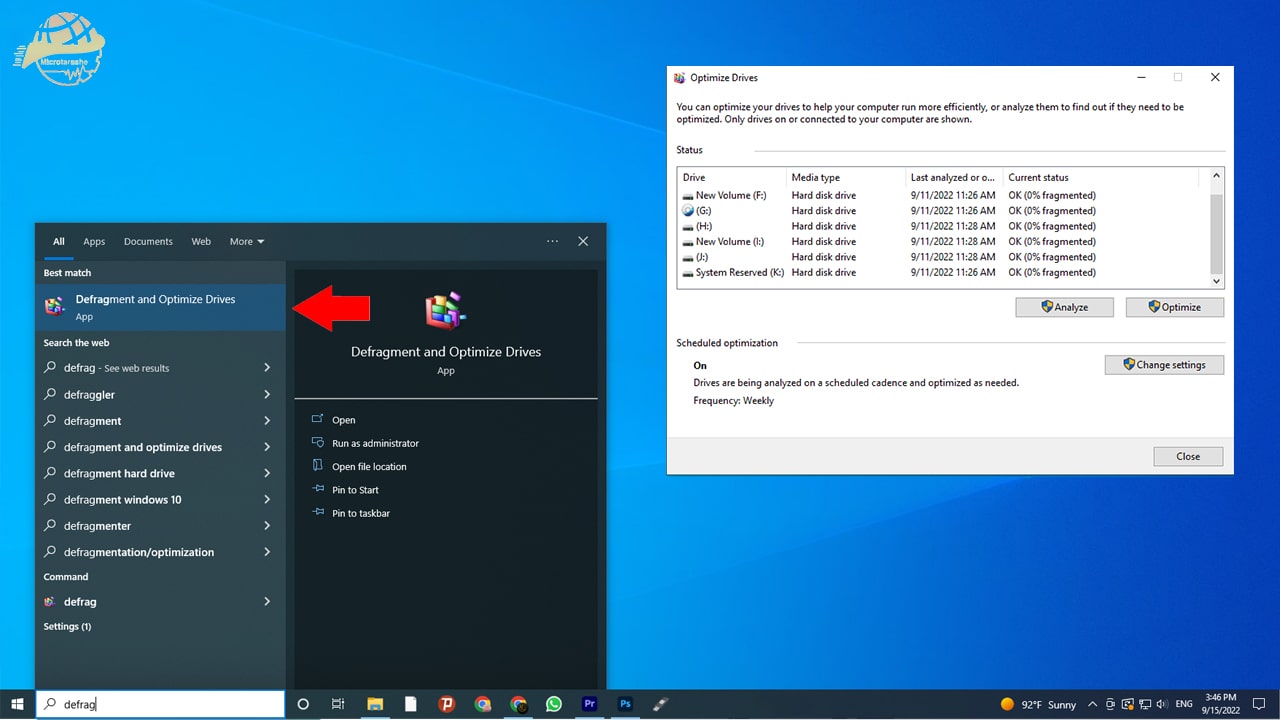
1.3 پراکنده بودن داده ها به روی هارد لپتاپ
هارد لپتاپ از چندین بخش بنام سکتور تشکیل شده است که اطلاعات به روی آنها قرار میگیرد , زمانیکه شما اطلاعات جدیدی را در لپتاپ خود ذخیره میکنید ، این اطلاعات به روی سکتورهای خالی قرار میگیرند . گاهی بعلت کمبود فضا تمامی داده ها در یک سکتور جا نمیگیرند و بخشی از آنها در سکتور بعدی هارد ذخیره میشود , همین امر موجب پراکندگی داده ها و کند شدن سرعت لپتاپ میشود . چراکه با هربار فراخوانی این اطلاعات ، ویندوز لپتاپ باید زمان زیادی را برای پیدا کردن این داده های پراکنده صرف کند و در نتیجه سرعت لپتاپ کند میشود .
برای رفع این مشکل و افزایش سرعت لپتاپ میتوانید از ابزار Disk Degragment استفاده کنید . به اینصورت که در منوی سرچ ویندوز عبارت Defrag را جستجو کنید و در نتایج بدست آمده گزینه ی Defragmanet & Optimis Drivers را انتخاب کنید . سپس با انتخاب درایوری که قصد Defrag کردن آن را دارید و کلیک به روی Optimis ، پراکندگی داده ها را ساماندهی و مشکل را برطرف کنید .
1.4 وجود پرونده های موقت
بسیاری از نرم افزارهای نصب شده در سیستم جهت جلوگیری از پریدن اطلاعات و حفظ آنها ، فایل های پشتیبان تهیه میکنند . این فایل های پشتیبان ( که به tmp ختم میشوند ) , به روی هارد دیسک ذخیره شده و حجم قابل توجهی از آن را اشغال میکنند به نحوی که میتوان گفت تقریبا از علل رایج کند شدن سرعت لپتاپ هستند . با حذف این فایل ها فضای اشغال شده آزاد میشود و سرعت دستگاه تان افزایش میباشد . این فایل ها معمولا پس از بستن برنامه ی مورد استفاده حذف میشوند اما مواقعی وجود دارد که لپتاپ بطور خودکار این فایل ها را حذف نمیکند و باعث کند شدن سرعت لپتاپ میشود .
برای اینکار میتوانید بعد از نصب برنامه ی Windows Clean Disk Cleanup و مسیر C:Users/Pc/Appdata/Local/Temp را دنبال کرده و فایل ها را بصورت دستی پاک کنید .
1.5 کمبود حافظه سیستم
اشغال حافظهه موقت سیستم و هارد از عوامل اصلی کند شدن سرعت لپتاپ هستند . با پاکسازی فضای رم و یا ارتقاء آن میتوانید مشکل کند شدن سیستم را برطرف نمایید , برای اینکار فایل های اضافی را حذف کنید . توصیه ما به شما این است که درایور C حتی الامکان فضای خالی زیادی داشته باشید . درایور ویندوز باید همیشه فضای آزاد و در دسترس برای اجرای پردازش های سیستم عامل را داشته باشد . همچنین آیکون های دسکتاپ خود را هم معدود و مرتب نگه دارید .
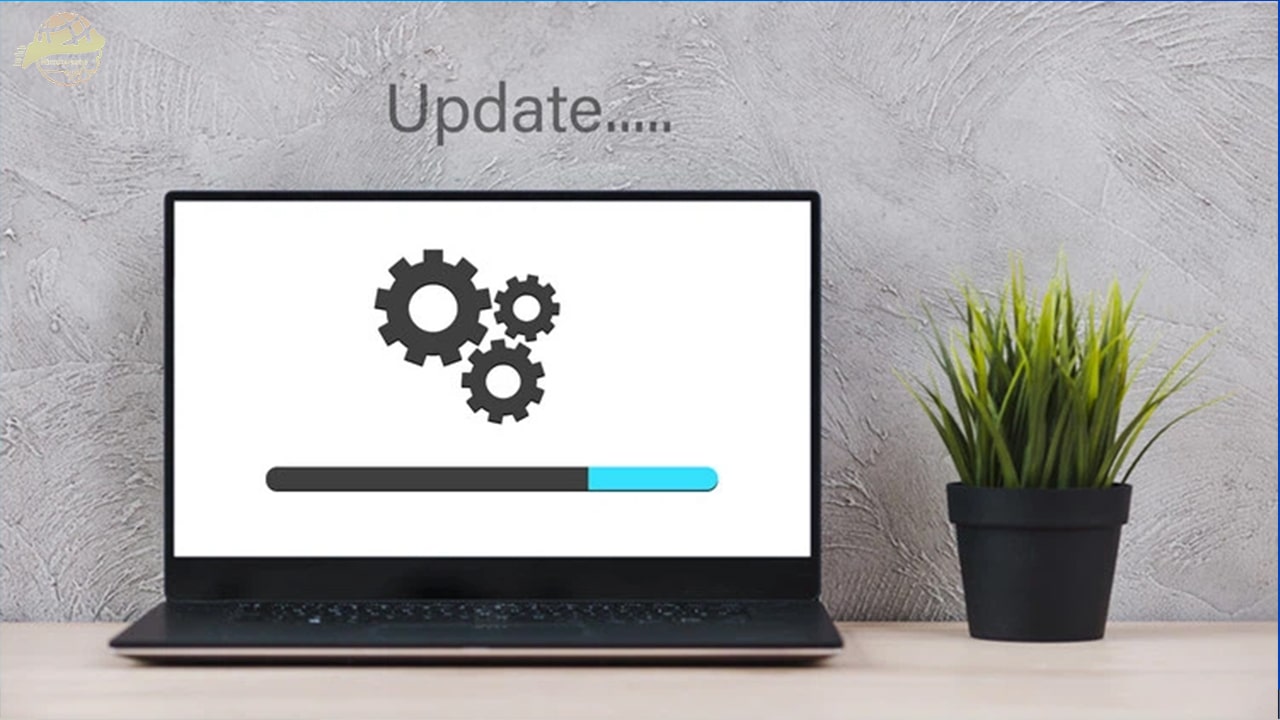
1.6 آپدیت کردن سیستم عامل و درایورها
با بروزرسانی سیستم عامل ( میتوانید از بخش تنظیمات ورژن آن را بفهمید ) و آپدیت کردن درایورها ، از کند شدن سرعت لپتاپ و هنگ کردن آن جلوگیری کنید . همچنین یکی دیگر از موارد قابل توجه در این بخش ، تنظیمات بایوس است . بروز نبودن تنظیمات بایوس میتواند موجب کند شدن سیستم شود . برای بروزرسانی آن باید ؟
چرا باوجود آپدیت ویندوز ، در برخی موارد شاهد هنگ کردن و کاهش عملکرد سریع لپتاپ هستیم ؟
ویندوز 10 در بین کاربران جایگاه ویژه ای دارد و اکثریت افراد از این نسخه ویندوز استفاده میکنند اما مواردی وجود دارد که که با آپدیت ویندوز های قدیمی تر به ویندوز 10 ، نه تنها سرعت بهبود نیفاته بلکه بدتر هم شده است . این مشکل میتواند دلایلی که د رادامه مطرح میکنیم را داشته باشد :
1. ممکن است سخت افزار سیستم شما با ویندوز 10 همخوانی نداشته باشد . علیرغم رتری ویندوز 10 نسبت به سایر ورژن ها ، برخی از سیستم ها با آن سازگاری نداشته و هنگام کار کردن با ویندوز 7 و 8 عملکرد بهتری دارند . درنتیجه به اجبار باید به ورژن های قبلی ویندوز برگردید .
2. بروزرسانی های ویندوز 10 ممکن است شامل باگ ها و مشکلاتی باشد که باعث کند شدن سرعت لتاپ شود . توصیه میکنیم منتظر آپدیت ها یبعدی ویندوز 10 بمانید تا باگ های نسخه ی قبلی برطرف شود و سپس آپدیت کنید .
3. اگر پس از آپدیت ویندوز سرعت لپتاپ تان کاهش یافت ، میتوانید با دنبال کردن مسیر زیر ، ویندوز را به تنظیمات و ورژن قبلی بازگردانید :
- وارد بخش تنظیمات شوید
- مسیر روبرو را دنبال کنید : Update & Security > View Update History
- در بخش Update History ، تاریخچه ی بروزرسانی ها و نام آخرین ورژن نصب شده ی ویندوز را مشاهده میکنید .
- درصورتیکه میخواهید این آپدیت را کنار بگذارید روی گزینه ی Uninstall Update کلیک کنید . با اینکار ویندوز شما به تنظیمات ورژن قبلی خود برمیگردد . سپس سیستم را ری استارت کنید .
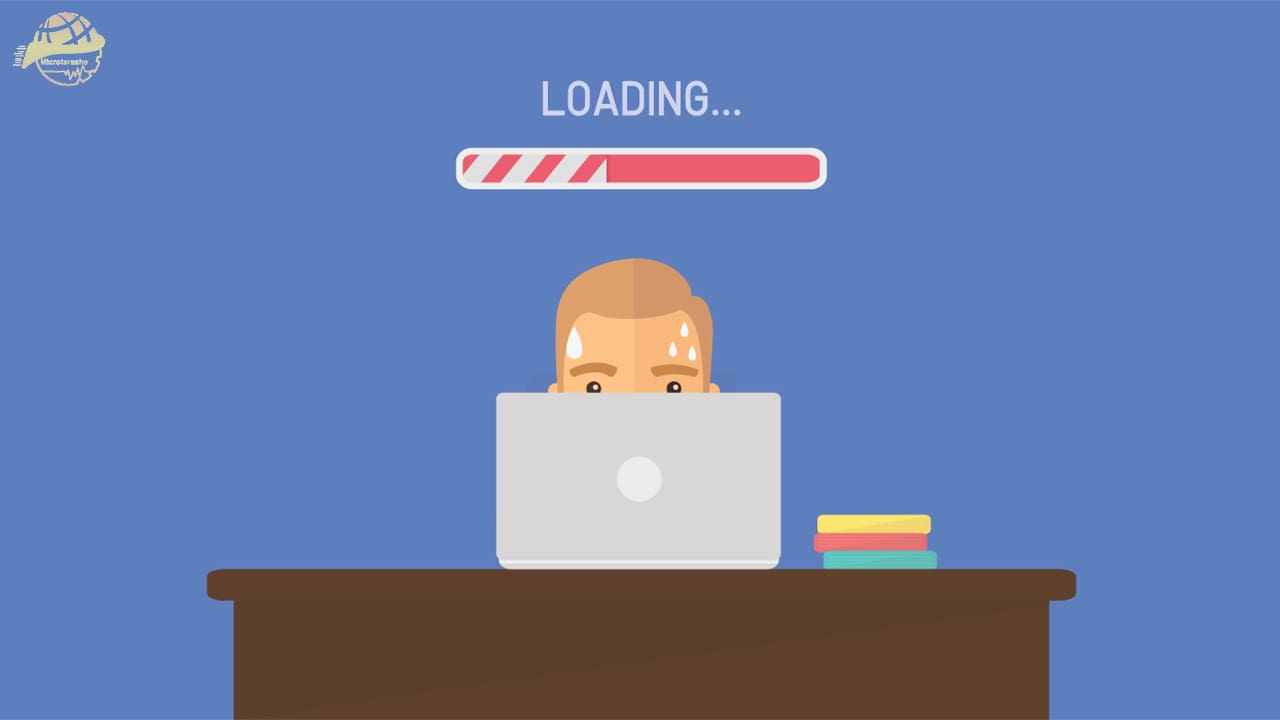
1.7 کند بودن لپتاپ نو
تمامی موارد گفته شده تا به اینجا مربوط به لپتاپ های قدیمی بوده اما گاهی علیرغم نو بودن لپتاپ ، مشکل کند بودن سرعت را داریم . در اینجا این مشکل به احتمال زیاد مربوط به نصب نادرست درایورهای ویندوز است . آخرین ورژن موجود در وب سایت شرکت تولید کننده لپتاپ تان را دانلود و نصب کنید . دقت کنید ورژن مناسب ویندوزتان را استفاده کنید . ( ورژن های 64 بیتی سرعت بالاتری دارند )
ایرادات سخت افزاری
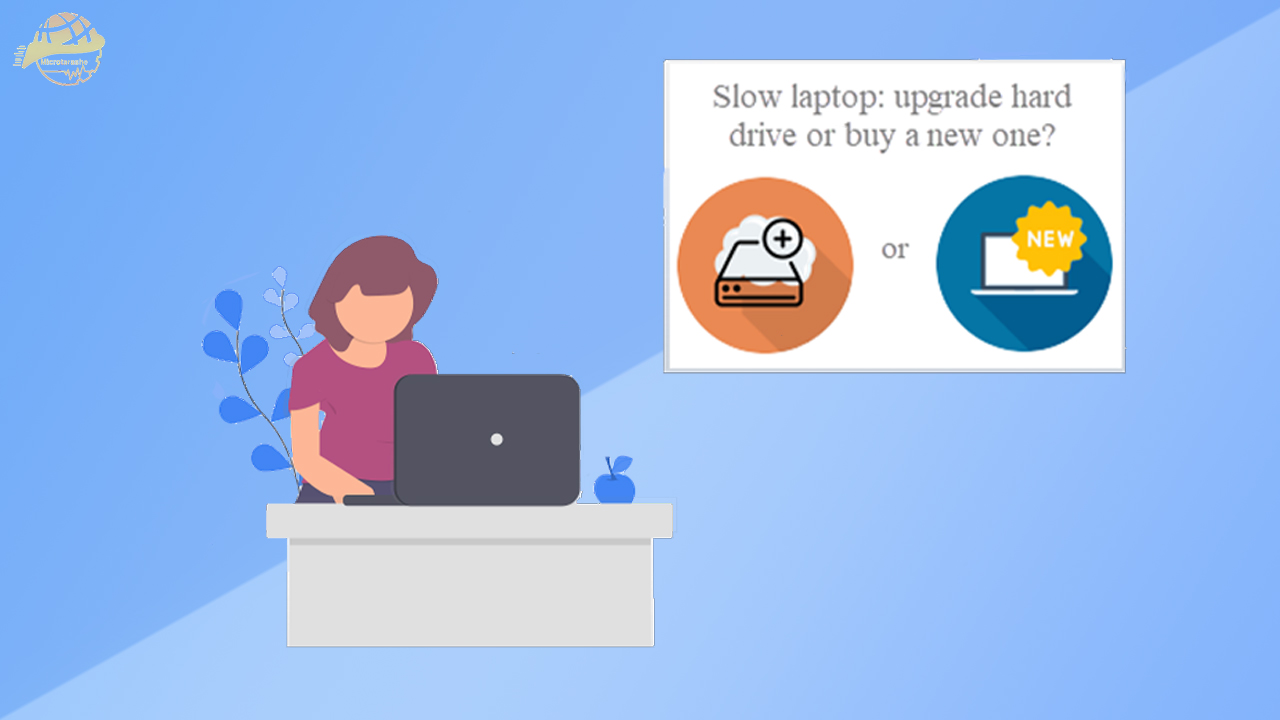
2.1 خرابی هارد
وارد شدن ضربه به لپتاپ و نصب برنامه های سنگین از جمله مواردیست که میتواند خرابی هارد را درپی داشته باشد . اگر بتازگی به لپتاپ تان ضربه وارد شده و بعد از آن متوجه متوجه کند شدن سرعت لپتاپ خود بوده اید ، میتوان نتیجه گیری کرد که هارد آسیب دیده است . این مورد خرابی جزء مواردیست که حتما باید توسط تعمیرکار متخصص انجام شود .
همچنین پر بودن فضای هارد دیسک و یا مشکلات فیزیکی آن مانند خرابی فریمور هارد ، خرابی قطعات داخلی آن مانند PCB هارد و … میتواند عملکرد هارد دیسک را تحت تاثیر قرار دهد .
- دیسک های نصب شده به روی لپتاپ معمولا عمر طولانی ندارند و اگر لپتاپ شما بجای SSD از HDD استفاده میکند و دچار افت سرعت هستید ، معمولا اولین دلیل میتواند همین موضوع باشد . درنتیجه به شما توصیه میکنیم هارد درایود لپتاپ را به SSD تغییر دهید , اما اگر قصد تعویض هارد دیسک با SSD را ندارید ، برای افزایش سرعت لپتاپ میتوانید هارد دیسک را مرتب کنید . به اینصورت که به قسمت Control Panel رفته و گزینه ی Uninstall a Program را انتخاب کنید . در اینجا لیستی از تمامی نرم افزارهای نصب شده روی لپتاپ تان را مشاهده میکنید . با حذف برنامه هایی که به آنها احتیاج ندارید , حافظه هارددیسک را خالی کنید .
- اگر از mac استفاده میکنید ، برای حذف نصب نرم افزارها ابتدا میبایست یک نرم افزار جانبی برای انجام اینکار نصب کنید چراکه خود سیستم عامل اپا این امکان را ندارد . میتوانید از برنامه Appcleaner و یا Appzapper استفاده کنید تا برنامه های اضافی را پاک کنید سپس به فولدر دانلودها رفته و فایل های Setup و یا فایل های دیگری که از آنها استفاده نمیکنید را حذف کنید .
2.2 عدم تهویه صحیح و مناسب لپتاپ
خنک ماندن CPU و GPU لپتاپ ها بسیار ضروری است . به همین دلیل در تمامی لپتاپ ها از خمیر سیلیکون به روی CPU و GPU ، هدسینک و فن جهت تهویه هوا تعبیه شده است , خشک شدن خمیر سیلیکون باعث کاهش کارایی آن شده و میبایست در اسرع وقت تعویض گردد تا حرارت CPU و GPU به هدسینک منتقل شده و دمای آن ها کاهش یابد چراکه در صورت خشک ماندن خمیر سیلیکون و عدم تعویض آن ، خسارات جبران ناپذیری به لپتاپ وارد میشود .
دررابطه با فن دستگاه نیز باید سرویس های دوره ای انجام شود تا هرگونه گرد و خاکی که در مسیرهای هوایی وجود دارد پاکسازی شود . معمولا بدلیل وجود آلودگی و گرد و خاک بیش از حد در مسیرهای هوایی و یا استهلاک فن ، صداهای نابه هنجار شنیده می شود که میتوان گفت هشداری برای سرویس کردن دوره ای لپتاپ است . این سرویس های دوره ای به روان شدن عبور جریان هوا و خنک کردن سیستم و درنتیجه سلامت لپتاپ کمک میکنند .

2.3 ارتقاء رم
لپتاپ ترجیح میدهد تا اطلاعات لازم برای پردازش را از روی رم ( RAM ) بخواند تا هارددرایو و یا حافظه SSD . بدلیل سرعت دسترسی بیشتر اطلاعات به روی حافظه رم ، یک راه حل بسیار ساده برای افزایش سرعت لپتاپ ، جایگزینی یک رم جدید با حافظه و ظرفیت بیشتری نسبت به مورد قبلی میباشد . با ارتقاء ظرفیت حافظه رم , پردازنده دستگاه برای دسترسی به اطلاعات کمتر به سراغ هارد درایو میروند که این خود عامل افزایش چشمگیر سرعت لپتاپ است .
البته هنگام ارتقاء باید مناسب ترین رم را انتخاب کنید بهتر است رم خریداری شده ویژگی های زیر را داشته باشد :
- اگر از کاربران ویندوز هستید با رفتن به پنجره Task Manager و باز کردن تب Performance و کلیک به روی گزینه ی Memory ، اطلاعاتی از قبیل تعداد اسلات های در دسترس و نیز نوع حافظه رم نصب شده ی فعلی روی لپتاپ را مشاهده کنید .
- اگر از کاربران مک هستید ، از Apple Menu به قسمت About This Mac رفته و روی Memory Tab کلیک کنید تا اطلاعات رم فعلی را ببیننید . بعنوان مثال یک سیستم 32 بیتی حداقل به یک رم 2 گیگابایتی نیاز دارد و کمتر از این مقدار مشکل ساز خواهد شد .
عیب یابی اصولی و تعمیر تخصصی ، دو فاکتور بسیار مهم در پروسه تعمیرات است که مرکز میکروتراشه به بهترین نحو آن را انجام میدهد . تیم ما تمامی تعمیرات انجام شده در این مرکز را همراه با ضمانت و مهلت تست به شما عزیزان تقدیمم میکند .





دیدگاه